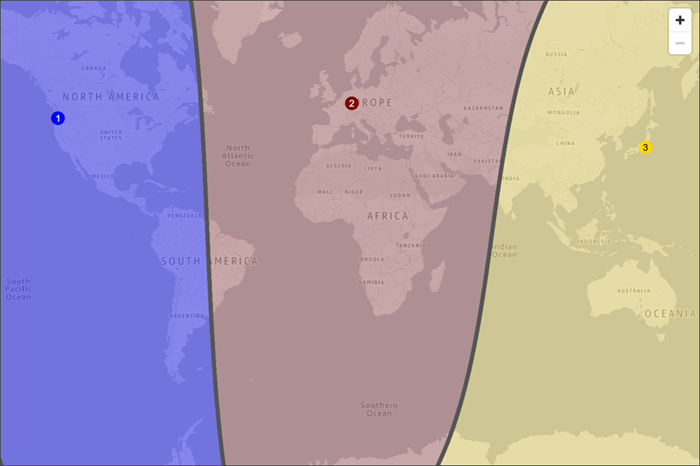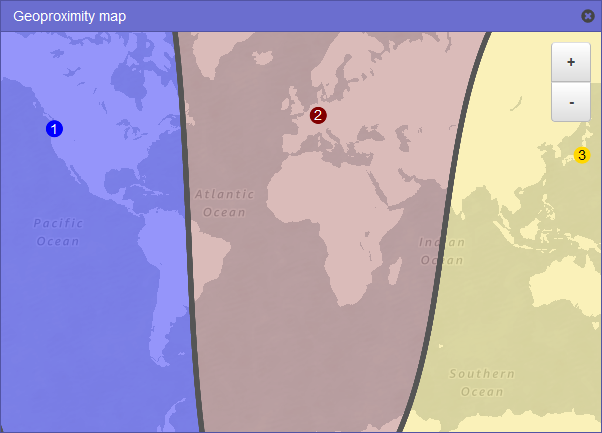Las traducciones son generadas a través de traducción automática. En caso de conflicto entre la traducción y la version original de inglés, prevalecerá la version en inglés.
Crear y administrar políticas de tráfico
Creación de una política de tráfico
Para crear una política de tráfico, siga el procedimiento que se indica a continuación.
Estamos actualizando la consola de Traffic Flow para Route 53. Durante el periodo de transición, puede seguir utilizando la consola anterior.
Seleccione la pestaña de la consola que esté utilizando.
- New console
-
Para crear una política de tráfico
Diseñe la configuración. Para obtener información acerca de cómo funcionan las configuraciones de enrutamiento DNS complejas, consulte Configuración de la recuperación ante errores a nivel de DNS Creación de comprobaciones de estado de Amazon Route 53 .
En función del diseño de la configuración, cree las comprobaciones de estado que desee utilizar para los puntos de enlace.
Inicie sesión en la consola de Route 53 AWS Management Console y ábrala en https://console.aws.amazon.com/route53/.
En el panel de navegación, seleccione Traffic policies.
Elija Create traffic policy.
Introduzca un nombre y una descripción opcional y, a continuación, seleccione Siguiente.
En el editor, elija el tipo de registro de recursos DNS en el panel de propiedades. Este tipo se asignará a todos los registros de recursos que cree para esta política de tráfico.
Elija Confirmar. Para obtener más información, consulte Valores que especifica cuando crea una política de tráfico.
En la página del editor, elija Conectar a y, a continuación, elija una de las siguientes opciones: Nueva regla de enrutamiento, Nuevo punto final, Regla de enrutamiento existente o Punto final existente. Si seleccionó una nueva regla de enrutamiento, en el panel Propiedades, seleccione la regla de enrutamiento y elija Confirmar. A continuación, en el panel de propiedades, introduzca los valores correspondientes. Repita este proceso hasta que la política esté lista. Para obtener más información sobre los valores de cada tipo de conexión, consulteValores que especifica cuando crea una política de tráfico.
Puede eliminar reglas, puntos de enlace y ramas de una política de tráfico de las formas siguientes:
Para eliminar una regla o un punto final, seleccione la regla o el punto final en el editor y, a continuación, elija Eliminar en el panel de propiedades.
Si elimina una regla que tiene reglas secundarias y puntos de enlace, Amazon Route 53 elimina también todos los elementos secundarios.
Si conecta dos reglas a la misma regla secundaria o punto final y desea eliminar una de las conexiones, seleccione la conexión que desee eliminar y elija Eliminar en el panel de propiedades para esa conexión.
Elija Crear política.
En la página Crear registros de políticas, utilice la nueva política de tráfico para crear uno o más registros de políticas en una zona alojada. Para obtener más información, consulte Valores que especifica al crear o actualizar un registro de política. También puede crear registros de política más adelante, en la misma zona alojada o en otras zonas hospedadas.
Si no desea crear registros de políticas ahora, seleccione Cancelar y la consola mostrará la lista de políticas y registros de políticas de tráfico que ha creado con la AWS cuenta actual.
Si especificó la configuración de los registros de políticas en el paso anterior, elija Crear registros de políticas.
- Old console
-
Para crear una política de tráfico
Diseñe la configuración. Para obtener información acerca de cómo funcionan las configuraciones de enrutamiento DNS complejas, consulte Configuración de la recuperación ante errores a nivel de DNS Creación de comprobaciones de estado de Amazon Route 53 .
En función del diseño de la configuración, cree las comprobaciones de estado que desee utilizar para los puntos de enlace.
Inicie sesión en la consola de Route 53 AWS Management Console y ábrala en https://console.aws.amazon.com/route53/.
En el panel de navegación, seleccione Traffic policies.
Elija Create traffic policy.
En la página Name policy, especifique los valores correspondientes. Para obtener más información, consulte Valores que especifica cuando crea una política de tráfico.
Elija Next (Siguiente).
En la página Create traffic policy (Crear política de tráfico) nombre de la política v1 (v1), especifique los valores aplicables. Para obtener más información, consulte Valores que especifica cuando crea una política de tráfico.
Puede eliminar reglas, puntos de enlace y ramas de una política de tráfico de las formas siguientes:
Para eliminar una regla o un puntos de conexión, haga clic en la x situada en la esquina superior derecha del cuadro.
Si elimina una regla que tiene reglas secundarias y puntos de enlace, Amazon Route 53 elimina también todos los elementos secundarios.
Si conecta dos reglas a la misma regla secundaria o puntos de conexión y desea eliminar una de las conexiones, coloque el cursor en la conexión que desea eliminar y haga clic en la x de esa conexión.
Elija Create traffic policy.
Opcional: en la pestaña Create policy records with traffic policy (Crear registros de política con política de tráfico), usar la nueva política de tráfico para crear uno o más registros de política en una zona alojada. Para obtener más información, consulte Valores que especifica al crear o actualizar un registro de política. También puede crear registros de política más adelante, en la misma zona alojada o en otras zonas hospedadas.
Si no desea crear registros de políticas ahora, elija Omitir este paso y la consola mostrará la lista de políticas de tráfico y registros de políticas que ha creado con la AWS cuenta corriente.
Si ha especificado valores para los registros de política en el paso anterior, elija Create policy record.
Valores que especifica cuando crea una política de tráfico
Vamos a actualizar la consola de Traffic Flow para Route 53. Durante el periodo de transición, puede seguir utilizando la consola anterior. La siguiente lista se aplica a ambas consolas, excepto donde se indique lo contrario.
Cuando crea una política de tráfico, especifica los siguientes valores.
Nombre de la política
Introduzca un nombre que describa la política de tráfico. Este valor aparece en la lista de políticas de tráfico en la consola. No se puede cambiar el nombre de una política de tráfico después de crearla.
Versión
Este valor lo asigna automáticamente Amazon Route 53 al crear una política de tráfico o una nueva versión de una política existente.
Version description
Introduzca una descripción que se aplique a esta versión de la política de tráfico. Este valor aparece en la lista de versiones de políticas de tráfico en la consola.
DNS type
Elija el tipo de DNS que desea que Amazon Route 53 asigne a todos los registros cuando cree un registro de política mediante esta versión de política de tráfico. Para obtener una lista de los tipos admitidos, consulte Tipos de registros de DNS admitidos.
Si va a crear una nueva versión de una política de tráfico existente, puede cambiar el tipo de DNS. Sin embargo, no puede editar un registro de política y elegir una versión de política de tráfico que tenga un tipo de DNS diferente de la versión de política de tráfico que usó para crear el registro de política. Por ejemplo, si ha creado un registro de política mediante una versión de política de tráfico que tiene el tipo de DNS A, no puede editar el registro de política y elegir una versión de política de tráfico que tenga otro valor para tipo de DNS.
Si desea enrutar el tráfico a los siguientes AWS recursos, elija el valor correspondiente:
CloudFront distribución: elija A: dirección IP en IPv4 formato o AAAA: dirección IP en IPv6 formato.
CloudFront los puntos finales de alias no admiten la evaluación del estado. Sin embargo, puede crear una comprobación de estado para supervisar los puntos CloudFront finales. Para obtener más información, consulte Creación y actualización de comprobaciones de estado.
Equilibrador de carga de aplicaciones ELB: elija entre A: dirección IP en IPv4 formato o AAAA: dirección IP en formato. IPv6
Equilibrador de cargas ELB Classic: elija entre A: dirección IP en IPv4 formato o AAAA: dirección IP en formato. IPv6
Equilibrador de carga de red ELB: elija entre A: dirección IP en IPv4 formato o AAAA: dirección IP en formato. IPv6
Entorno de Elastic Beanstalk: elija A: dirección IP en formato. IPv4
Bucket de Amazon S3 configurado como punto de enlace de un sitio web: elija A: dirección IP en IPv4 formato.
Connect to
Elija la regla o puntos de conexión correspondiente en función del diseño de la configuración.
- Failover rule
Elija esta opción si desea configurar la conmutación por error activa-pasiva, en la que un recurso asume todo el tráfico cuando está disponible y el otro recurso asume todo el tráfico cuando el primer recurso no está disponible.
Para obtener más información, consulte Conmutación por error activa-pasiva.
La opción Evaluar el estado del objetivo está marcada de forma predeterminada y evaluará el estado del punto final al que se dirige el tráfico mediante un registro de alias. Si su terminal no recibe tráfico de DNS a través de un registro de alias, desmárquela y cree una comprobación de estado si quiere supervisar el estado del terminal. Para obtener más información, consulte Creación y actualización de comprobaciones de estado.
- Geolocation rule
Elija esta opción si desea que Amazon Route 53 responda a las consultas de DNS en función de la ubicación de los usuarios.
Para obtener más información, consulte Enrutado de geolocalización.
Cuando elija Geolocation rule,elija también el país o el estado en los Estados Unidos del que provengan de las solicitudes.
La opción Evaluar el estado del objetivo está marcada de forma predeterminada y evaluará el estado del punto final de destino al que se dirige el tráfico mediante un registro de alias. Si su terminal no recibe tráfico de DNS a través de un registro de alias, desmárquela y cree una comprobación de estado si quiere supervisar el estado del terminal. Para obtener más información, consulte Creación y actualización de comprobaciones de estado.
- Latency rule
Elija esta opción cuando tenga recursos en varios centros de EC2 datos de Amazon que realicen la misma función y desee que Route 53 responda a las consultas de DNS con los recursos que ofrecen la mejor latencia.
Cuando elige regla de latencia, también escogerá una Región de AWS.
Para obtener más información, consulte Enrutado basado en latencia.
La opción Evaluar el estado del objetivo está marcada de forma predeterminada y evaluará el estado del punto final de destino al que se dirige el tráfico mediante un registro de alias. Si su terminal no recibe tráfico de DNS a través de un registro de alias, desmárquela y cree una comprobación de estado si quiere supervisar el estado del terminal. Para obtener más información, consulte Creación y actualización de comprobaciones de estado.
- Geoproximity rule
Elija esta opción si desea que Route 53 responda a consultas de DNS en función de la ubicación de los recursos y, de forma opcional, de un sesgo que especifique. El sesgo le permite enviar más tráfico a un recurso o más tráfico desde un recurso.
Cuando elija Geoproximity rule, escriba los siguientes valores:
- Ubicación de puntos de conexión
Elija el valor aplicable:
Personalizado (introduzca las coordenadas): si su punto final no es un AWS recurso, elija Personalizado (introduzca las coordenadas).
R Región de AWS: si su punto final es un AWS recurso, elija el punto en el Región de AWS que creó el recurso.
Una zona AWS local: si su punto final es un AWS recurso, elija la zona AWS local en la que creó el recurso.
Si usa Zonas AWS Locales, primero debe habilitarlas. Para obtener más información, consulte la sección Introducción al uso de zonas locales, en la AWS Guía del usuario de zonas locales.
Para conocer las zonas locales disponibles, consulte Ubicaciones de las zonas locales de AWS.
Para obtener más información sobre las diferencias entre las Zonas Locales Regiones de AWS y las Zonas, consulta Regiones y Zonas en la Guía del EC2 usuario de Amazon.
Una única política de enrutamiento de geoproximidad no puede contener dos o más ubicaciones que estén situadas geográficamente dentro de la misma área metropolitana.
Además, algunas Regiones de AWS Zonas Locales, como EE. UU. Oeste (Oregón) y Portland, EE. UU., están situadas demasiado cerca unas de otras para utilizarlas dentro de la misma política de enrutamiento de geoproximidad. Si necesita enrutar el tráfico a más de una ubicación dentro de la misma área metropolitana, defina una política de enrutamiento de geoproximidad que dé como resultado una regla de enrutamiento ponderado (WRR) 50/50 para dos puntos de conexión diferentes en el área, lo que distribuye así el tráfico de manera uniforme entre esos puntos de conexión.
- Coordinates
Si eligió Custom (enter coordinates) para Endpoint location, escriba la latitud y la longitud de la ubicación del recurso. Tenga en cuenta lo siguiente:
Latitud representa la ubicación al sur (negativa) o al norte (positiva) del ecuador. Los valores válidos son de -90 grados a 90 grados.
La longitud representa la ubicación al oeste (negativa) o al este (positiva) del meridiano de Greenwich. Los valores válidos son de -180 grados a 180 grados.
Puede obtener la latitud y la longitud de algunas aplicaciones de cartografía en línea. Por ejemplo, en Google Maps, la dirección URL de una ubicación especifica la latitud y la longitud:
https://www.google.com/maps/@ 47.6086111, - 122.3409953, 20z
Puede introducir hasta dos decimales de precisión, por ejemplo, 47.63. Si especifica un valor con mayor precisión, Route 53 trunca el valor a dos lugares después de la decimal. Para latitud y longitud en el ecuador, 0,01 grados corresponde aproximadamente a 0,69 millas.
- Sesgo
Para cambiar opcionalmente el tamaño de la región geográfica en la que Route 53 direcciona el tráfico a un recurso, especifique un valor aplicable para Bias (Sesgo):
Para ampliar el tamaño de la región geográfica en la que Route 53 dirige el tráfico a un recurso, especifique un número entero positivo de 1 a 99 para el sesgo. Route 53 reduce el tamaño de las regiones adyacentes.
Para contraer el tamaño de la región geográfica en la que Route 53 dirige el tráfico a un recurso, especifique un sesgo negativo de -1 a -99. Route 53 expande el tamaño de las regiones adyacentes.
El efecto de cambiar el valor de Bias (Sesgo) es relativo, basado en la ubicación de otros recursos, en lugar de absoluto, basado en la distancia. Como resultado, el efecto de un cambio es difícil de predecir. Por ejemplo, en función de dónde estén sus recursos, cambiar el sesgo de 10 a 15 puede suponer la diferencia entre sumar o restar una cantidad de tráfico importante desde el área metropolitana de Nueva York. Le recomendamos que cambie el sesgo en pequeños incrementos y que evalúe los resultados y, a continuación, realice cambios adicionales si procede.
Para obtener más información, consulte Enrutamiento por geoproximidad.
La opción Evaluar el estado del objetivo está marcada de forma predeterminada y evaluará el estado del punto final de destino al que se dirige el tráfico mediante un registro de alias. Si su terminal no recibe tráfico de DNS a través de un registro de alias, desmárquela y cree una comprobación de estado si quiere supervisar el estado del terminal. Para obtener más información, consulte Creación y actualización de comprobaciones de estado.
- Multivalue answer rule
Elija esta opción si desea que Route 53 responda a las consultas de DNS con hasta ocho respuestas en buen estado seleccionadas al azar de forma aproximada.
Para obtener más información, consulte Direccionamiento de respuesta con varios valores.
La opción Evaluar el estado del objetivo está marcada de forma predeterminada y evaluará el estado del punto final de destino al que se dirige el tráfico mediante un registro de alias. Si su terminal no recibe tráfico de DNS a través de un registro de alias, desmárquela y cree una comprobación de estado si quiere supervisar el estado del terminal. Para obtener más información, consulte Creación y actualización de comprobaciones de estado.
- Weighted rule
Elija esta opción cuando tenga varios recursos que realicen la misma función (por ejemplo, servidores web que atienden el mismo sitio web) y desee que Route 53 dirija el tráfico a esos recursos en las proporciones que usted especifique (por ejemplo, un tercio a un servidor y dos tercios al otro).
Cuando elija Weighted rule (Regla ponderada), escriba la ponderación que desea aplicar a esta regla.
Para obtener más información, consulte Direccionamiento ponderado.
La opción Evaluar el estado del objetivo está marcada de forma predeterminada y evaluará el estado del punto final de destino al que se dirige el tráfico mediante un registro de alias. Si su terminal no recibe tráfico de DNS a través de un registro de alias, desmárquela y cree una comprobación de estado si quiere supervisar el estado del terminal. Para obtener más información, consulte Creación y actualización de comprobaciones de estado.
- Punto de conexión
Elija esta opción para especificar el recurso, como una CloudFront distribución o un balanceador de cargas de Elastic Load Balancing, al que desea enrutar las consultas de DNS.
- Existing rule
Elija esta opción cuando desee dirigir las consultas DNS a una regla existente en esta política de tráfico. Por ejemplo, puede crear dos o más reglas de geolocalización que dirijan las consultas de diferentes países a la misma regla de conmutación por error. La regla de conmutación por error podría enrutar entonces las consultas a dos equilibradores de carga elásticos.
Esta opción no está disponible si la política de tráfico no incluye ninguna regla.
- Existing endpoint
Elija esta opción cuando desee dirigir las consultas DNS a un puntos de conexión existente. Por ejemplo, si tiene dos reglas de conmutación por error, tal vez desee enrutar las consultas de DNS para ambas opciones por conmutación por error (secundarias) al mismo equilibrador de carga elástico.
Esta opción no está disponible si la política de tráfico no incluye puntos de enlace.
Tipo de valor
Elija la opción aplicable:
- CloudFront distribución
Elija esta opción si desea enrutar el tráfico a una CloudFront distribución. La opción solo está disponible si selecciona A: dirección IP en IPv4 formato para el tipo DNS o AAAA: dirección IP en IPv6 formato para el tipo DNS.
CloudFront los puntos finales de alias no admiten la evaluación del estado. Sin embargo, puede crear una comprobación de estado para supervisar los puntos CloudFront finales. Para obtener más información, consulte Creación y actualización de comprobaciones de estado.
- Equilibrador de carga de aplicación ELB
Seleccione esta opción si desea enrutar el tráfico a un equilibrador de carga de aplicación elástico. La opción solo está disponible si selecciona A: dirección IP en IPv4 formato o AAAA: dirección IP en IPv6 formato para el tipo de DNS.
- Equilibrador de carga clásico ELB
Seleccione esta opción si desea enrutar el tráfico a un equilibrador de carga clásico elástico. La opción solo está disponible si selecciona A: dirección IP en IPv4 formato o AAAA: dirección IP en IPv6 formato para el tipo de DNS.
- Equilibrador de carga de red ELB
Seleccione esta opción si desea enrutar el tráfico a un equilibrador de carga de red elástico. La opción solo está disponible si selecciona A: dirección IP en IPv4 formato o AAAA: dirección IP en IPv6 formato para el tipo de DNS.
- Entorno de Elastic Beanstalk
Seleccione esta opción si desea enrutar el tráfico a un entorno de Elastic Beanstalk. La opción solo está disponible si selecciona A: dirección IP en IPv4 formato para el tipo de DNS.
- S3 website endpoint
Elija esta opción si desea dirigir el tráfico a un bucket de Amazon S3 configurado como punto de conexión de un sitio web. La opción solo está disponible si selecciona A: dirección IP en IPv4 formato para el tipo de DNS.
- Type DNS type value
Elija esta opción si desea que Route 53 responda a las consultas de DNS usando el valor del campo Value (Valor). Por ejemplo, si ha elegido A para el valor de DNS type al crear esta política de tráfico, esta opción de la lista Value type será Type A value. Esto requiere que introduzca una dirección IP en IPv4 formato en el campo Valor. Route 53 responderá a las consultas de DNS que se dirigen a este punto de conexión con la dirección IP del campo Valor.
Valor
Elija o escriba un valor en función de la opción que haya elegido para Value type (Tipo de valor):
- CloudFront distribución
Elija una CloudFront distribución de la lista de distribuciones asociadas a la AWS cuenta corriente.
- Equilibrador de carga de aplicación ELB
Elija un balanceador de carga de la aplicación Elastic Load Balancing de la lista de balanceadores de carga asociados a la cuenta corriente AWS .
- Equilibrador de carga clásico ELB
Elija un balanceador de carga Elastic Load Balancing Classic de la lista de balanceadores de carga asociados a la cuenta corriente AWS .
- Equilibrador de carga de red ELB
Elija un balanceador de carga de Elastic Load Balancing Network de la lista de balanceadores de carga asociados a la cuenta corriente AWS .
- Entorno de Elastic Beanstalk
Elija un entorno de Elastic Beanstalk de la lista de entornos asociados con la Cuenta de AWS actual.
- S3 website endpoint
Elija un bucket de Amazon S3 de la lista de buckets de Amazon S3 que estén configurados como puntos de enlace de sitios web y que estén asociados a la cuenta corriente AWS .
Cuando cree un registro de política basado en esta política de tráfico, el bucket que elija aquí debe coincidir con el nombre de dominio (como www.ejemplo.com) que especifique para Policy record DNS name en el registro de política. Si Value (Valor) y Policy record DNS name (Nombre DNS de registro de política) no coinciden, Amazon S3 no responderá a las consultas de DNS del nombre del dominio.
- Type DNS type value
Introduzca un valor que se corresponda con el valor especificado para DNS type cuando se inició esta política de tráfico. Por ejemplo, si ha elegido MX para DNS type (Tipo de DNS), introduzca dos valores: la prioridad que desea asignar a un servidor de correo electrónico y el nombre de dominio del servidor de correo, como 10 sydney.mail.example.com.
Para obtener más información acerca de los tipos de DNS admitidos, consulte Tipos de registros de DNS admitidos.
Clave (solo para consolas nuevas)
Introduzca un nombre descriptivo para una regla de enrutamiento o un punto final para Key. Este valor se muestra como el nombre de un nodo en el editor.
Visualización de un mapa que muestra el efecto de la configuración de geoproximidad
Una regla de geoproximidad le permite especificar las ubicaciones de sus recursos, tanto en Regiones de AWS las Zonas Locales como, mediante la latitud y la longitud, en AWS ubicaciones distintas. Cuando crea una regla de geoproximidad, Route 53 enruta el tráfico de Internet al recurso más cercano a los usuarios de forma predeterminada. También puede elegir enrutar más o menos tráfico a un recurso especificando un sesgo que amplía o reduce el área geográfica desde la que se enruta el tráfico a un recurso. Para obtener más información acerca del direccionamiento de geoproximidad, consulte Enrutamiento por geoproximidad.
Vamos a actualizar la consola de Traffic Flow para Route 53. Durante el periodo de transición, puede seguir utilizando la consola anterior.
Seleccione la pestaña de la consola que esté utilizando.
- New console
-
Puede mostrar un mapa que presente el efecto de su configuración de geoproximidad actual. Por ejemplo, si tiene recursos en las regiones Oeste de EE. UU. (Oregón), Europa (Fráncfort) y Asia-Pacífico (Tokio) y si no especifica un sesgo, el mapa tiene el siguiente aspecto.
El mapa de una regla de geoproximidad se muestra automáticamente en las propiedades y se actualiza a medida que agregas o eliminas regiones.
Tenga en cuenta lo siguiente:
El mapa tiene una precisión de un radio de aproximadamente 10 millas (16 kilómetros).
El mapa se ajusta automáticamente cuando se agregan, editan o eliminan regiones, o cuando se cambia la configuración de sesgo para una región.
El número de región y el color de cada definición de regla se corresponden con los números y colores del mapa.
Puede acercar y alejar la imagen para ver más o menos detalles. Utilice los botones + y - del mapa, un panel táctil o la rueda del ratón para cambiar el nivel de zoom. Si no ve la región o el número de la región, puede ampliar el panel de propiedades y aparecerán.
Puede mover el mapa dentro de la ventana para ver áreas específicas. Utilice un panel táctil o haga clic en el mapa y arrástrelo con el ratón. También puede mover el mapa en la ventana del navegador.
Si tiene varias reglas de geoproximidad en una política, puede ver el mapa solo para una regla a la vez.
- Old console
-
Puede mostrar un mapa que presente el efecto de su configuración de geoproximidad actual. Por ejemplo, si tiene recursos en las regiones Oeste de EE. UU. (Oregón), Europa (Fráncfort) y Asia-Pacífico (Tokio) y si no especifica un sesgo, el mapa tiene el siguiente aspecto.
Para mostrar el mapa para una regla de geoproximidad, seleccione el icono de gráfico situado junto a Mostrar mapa de geoproximidad. (Este icono aparece en la parte superior de la regla). Para ocultar el mapa, vuelva a elegir el icono o la x en la esquina superior derecha del mapa.
Tenga en cuenta lo siguiente:
El mapa tiene una precisión de un radio de aproximadamente 10 millas (16 kilómetros).
El mapa se ajusta automáticamente cuando se agregan, editan o eliminan regiones, o cuando se cambia la configuración de sesgo para una región.
El número de región y el color de cada definición de regla se corresponden con los números y colores del mapa.
Puede acercar y alejar la imagen para ver más o menos detalles. Utilice los botones + y - del mapa, un panel táctil o la rueda del ratón para cambiar el nivel de zoom.
Puede mover el mapa dentro de la ventana para ver áreas específicas. Utilice un panel táctil o haga clic en el mapa y arrástrelo con el ratón. También puede mover el mapa en la ventana del navegador.
Si tiene varias reglas de geoproximidad en una política, puede ver el mapa solo para una regla a la vez.
Creación de versiones adicionales de una política de tráfico
Cuando se edita una política de tráfico, Amazon Route 53 crea automáticamente otra versión de la política de tráfico y conserva las versiones anteriores a menos que decida eliminarlas. La nueva versión tiene el mismo nombre que la política de tráfico que está editando; se diferencia de la versión original por un número de versión que Route 53 incrementa automáticamente. Puede basar la nueva versión de una política de tráfico en cualquier versión existente de una política de tráfico que tenga el mismo nombre.
Route 53 no reutiliza los números de versión para las nuevas versiones de una política de tráfico. Por ejemplo, si crea tres versiones de MyTrafficPolicy, elimina las dos últimas y, a continuación, crea otra, la nueva versión será la versión 4. Al conservar las versiones anteriores, Route 53 garantiza que se pueda restaurar una configuración anterior si una nueva configuración no dirige el tráfico según lo previsto.
Para crear una nueva versión de política de tráfico, siga el procedimiento que se indica a continuación.
Vamos a actualizar la consola Traffic Flow para Route 53. Durante el periodo de transición, puede seguir utilizando la consola anterior.
Seleccione la pestaña de la consola que esté utilizando.
- New console
-
Para crear otra versión de una política de tráfico
Inicie sesión en la consola de Route 53 AWS Management Console y ábrala en https://console.aws.amazon.com/route53/.
En el panel de navegación, seleccione Traffic policies.
Elija el nombre de la política de tráfico de la que desea crear una nueva versión.
En la tabla Traffic policy versions situada en la parte superior de la página, seleccione la casilla de verificación de la versión de política de tráfico que desea usar como punto de partida para la nueva versión de política de tráfico.
Elija Edit policy as new version.
En el cuadro de diálogo Editar la política como una nueva versión, introduzca una descripción para la nueva versión de la política de tráfico. Le recomendamos que especifique una descripción que distinga esta versión de otras versiones de la misma política de tráfico. Cuando se crea un nuevo registro de política, el valor que se especifica aparece en la lista de versiones disponibles para esta política de tráfico.
Elija Next (Siguiente).
Actualice la configuración según corresponda. Para obtener más información, consulte Valores que especifica cuando crea una política de tráfico.
Puede eliminar reglas, puntos de enlace y ramas de una política de tráfico de las formas siguientes:
Para eliminar una regla o un punto final, selecciónelo en el editor y, a continuación, elija Eliminar en el panel de propiedades.
Si elimina una regla que tiene reglas secundarias y puntos de enlace, Route 53 elimina también todos los elementos secundarios.
Si conecta dos reglas a la misma regla secundaria o punto final y desea eliminar una de las conexiones, seleccione la conexión que desee eliminar y, a continuación, elija Eliminar en el panel de propiedades.
Cuando termine de realizar cambios, seleccione Save as new version.
Opcional: especifique la configuración para crear uno o varios registros de política en una zona alojada mediante la nueva versión de la política de tráfico. Para obtener más información, consulte Valores que especifica al crear o actualizar un registro de política. También puede crear registros de política más adelante, en la misma zona alojada o en otras zonas hospedadas.
Si no desea crear registros de políticas ahora, seleccione Cancelar y la consola mostrará la lista de políticas de tráfico y registros de políticas que ha creado con la AWS cuenta actual.
Si ha especificado valores para los registros de política en el paso anterior, elija Create policy record.
- Old console
-
Para crear otra versión de una política de tráfico
Inicie sesión en la consola de Route 53 AWS Management Console y ábrala en https://console.aws.amazon.com/route53/.
En el panel de navegación, seleccione Traffic policies.
Elija el nombre de la política de tráfico de la que desea crear una nueva versión.
En la tabla Traffic policy versions situada en la parte superior de la página, seleccione la casilla de verificación de la versión de política de tráfico que desea usar como punto de partida para la nueva versión de política de tráfico.
Elija Edit policy as new version.
En la página Update description (Actualizar descripción), escriba una descripción para la nueva versión de la política de tráfico. Le recomendamos que especifique una descripción que distinga esta versión de otras versiones de la misma política de tráfico. Cuando se crea un nuevo registro de política, el valor que se especifica aparece en la lista de versiones disponibles para esta política de tráfico.
Elija Next (Siguiente).
Actualice la configuración según corresponda. Para obtener más información, consulte Valores que especifica cuando crea una política de tráfico.
Puede eliminar reglas, puntos de enlace y ramas de una política de tráfico de las formas siguientes:
Para eliminar una regla o un puntos de conexión, haga clic en la x situada en la esquina superior derecha del cuadro.
Si elimina una regla que tiene reglas secundarias y puntos de enlace, Route 53 elimina también todos los elementos secundarios.
Si conecta dos reglas a la misma regla secundaria o puntos de conexión y desea eliminar una de las conexiones, coloque el cursor en la conexión que desea eliminar y haga clic en la x de esa conexión.
Cuando termine de realizar cambios, seleccione Save as new version.
Opcional: especifique la configuración para crear uno o varios registros de política en una zona alojada mediante la nueva versión de la política de tráfico. Para obtener más información, consulte Valores que especifica al crear o actualizar un registro de política. También puede crear registros de política más adelante, en la misma zona alojada o en otras zonas hospedadas.
Si no desea crear registros de políticas ahora, elija Omitir este paso y la consola mostrará la lista de políticas de tráfico y registros de políticas que ha creado con la AWS cuenta corriente.
Si ha especificado valores para los registros de política en el paso anterior, elija Create policy record.
Crear una política de tráfico mediante un documento JSON
Puede crear una nueva política de tráfico o una nueva versión de una política de tráfico existente importando un documento en formato JSON que describa todos los puntos de enlace y reglas que desea incluir en la política de tráfico. Para obtener información sobre el formato del documento JSON y varios ejemplos que puede copiar y revisar, consulte Formato de documentos de políticas de tráfico en la Referencia de la API de Amazon Route 53.
La forma más sencilla de obtener el documento con formato JSON para una versión de política de tráfico existente es utilizar el get-traffic-policy comando de la CLI. AWS Para obtener más información, consulte get-traffic-policy en la Referencia de los comandos de AWS CLI .
El archivo JSON creado por el comando get-traffic-policy incluye barras invertidas (\) como caracteres de escape. Antes de importar el archivo JSON, sustituya todas las barras invertidas por caracteres nulos.
Vamos a actualizar la consola Traffic Flow para Route 53. Durante el periodo de transición, puede seguir utilizando la consola anterior.
Seleccione la pestaña de la consola que esté utilizando.
- New console
-
Para crear una política de tráfico importando un documento JSON
Inicie sesión en la consola de Route 53 AWS Management Console y ábrala en https://console.aws.amazon.com/route53/.
Para crear una nueva política de tráfico importando un documento JSON, realice los pasos siguientes:
En el panel de navegación, seleccione Traffic policies.
Elija Create traffic policy.
En la página Name policy, especifique los valores correspondientes. Para obtener más información, consulte Valores que especifica cuando crea una política de tráfico.
Vaya al paso 4.
-
Para crear una nueva versión de una política de tráfico existente importando un documento JSON, realice los pasos siguientes:
En el panel de navegación, seleccione Traffic policies.
Elija el nombre de la política de tráfico en la que desea basar la nueva versión.
En la tabla Traffic policy versions, seleccione la casilla de verificación de la versión en la que desea basar la nueva versión.
Elija Edit policy as new version.
En la página Update description (Actualizar descripción), escriba una descripción para la nueva versión.
Vaya al paso 4.
Elija Next (Siguiente).
En la página del editor, selecciona el icono del editor json (
 ) en la esquina superior derecha del editor.
) en la esquina superior derecha del editor.
Escriba una nueva política de tráfico, pegue una política de tráfico de ejemplo o pegue una política de tráfico existente.
Para ver ejemplos de políticas, consulta los ejemplos de políticas de flujo de tráfico en JSON.
Elija Actualizar.
- Old console
-
Para crear una política de tráfico importando un documento JSON
Inicie sesión en la consola de Route 53 AWS Management Console y ábrala en https://console.aws.amazon.com/route53/.
Para crear una nueva política de tráfico importando un documento JSON, realice los pasos siguientes:
En el panel de navegación, seleccione Traffic policies.
Elija Create traffic policy.
En la página Name policy, especifique los valores correspondientes. Para obtener más información, consulte Valores que especifica cuando crea una política de tráfico.
Vaya al paso 4.
-
Para crear una nueva versión de una política de tráfico existente importando un documento JSON, realice los pasos siguientes:
En el panel de navegación, seleccione Traffic policies.
Elija el nombre de la política de tráfico en la que desea basar la nueva versión.
En la tabla Traffic policy versions, seleccione la casilla de verificación de la versión en la que desea basar la nueva versión.
Elija Edit policy as new version.
En la página Update description (Actualizar descripción), escriba una descripción para la nueva versión.
Vaya al paso 4.
Elija Next (Siguiente).
Elija Import traffic policy.
Escriba una nueva política de tráfico, pegue una política de tráfico de ejemplo o pegue una política de tráfico existente.
Para ver ejemplos de políticas, consulte los ejemplos de políticas de flujo de tráfico en JSON
Elija Import traffic policy.
Consultar versiones de políticas de tráfico y los registros de políticas asociados
Puede ver todas las versiones que ha creado para una política de tráfico, así como todos los registros de políticas que ha creado mediante cada una de las versiones de la política de tráfico.
Estamos actualizando la consola de Traffic Flow para Route 53. Durante el periodo de transición, puede seguir utilizando la consola anterior.
Seleccione la pestaña de la consola que esté utilizando.
- New console
-
Para ver las versiones de una política de tráfico y los registros de política asociados
Inicie sesión en la consola de Route 53 AWS Management Console y ábrala en https://console.aws.amazon.com/route53/.
En el panel de navegación, seleccione Traffic policies.
Elija el nombre vinculado de una política de tráfico.
La tabla superior muestra todas las versiones que ha creado de una política de tráfico. La tabla incluye la siguiente información:
- Número de versión
El número de cada versión de una política de tráfico que ha creado. Si elige el número de versión, la consola mostrará la configuración de dicha versión.
- Number of policy records
El número de registros de política que ha creado mediante esta versión de la política de tráfico.
- DNS type
El tipo de DNS especificado al crear la versión de la política de tráfico.
- Descripciones de versiones
La descripción especificada al crear la versión de la política de tráfico.
La tabla inferior muestra todos los registros de política que ha creado mediante las versiones de políticas de tráfico de la tabla superior. La tabla incluye la siguiente información:
- Nombre de DNS
Los nombres DNS a los que ha asociado la política de tráfico.
- Estado
Entre los valores posibles se incluyen:
- Applied
Route 53 ha terminado de crear o actualizar un registro de política y los registros correspondientes.
- Creación
Route 53 está creando registros para un nuevo registro de política.
- Actualización
Ha actualizado un registro de política y Route 53 está creando un nuevo grupo de registros que sustituirá al grupo existente de registros del nombre DNS especificado.
- Eliminación
Route 53 está eliminando un registro de política y los registros asociados.
- Con error
Route 53 no pudo crear o actualizar el registro de política ni los registros asociados.
- DNS type
El tipo de DNS de todos los registros que Route 53 creó para este registro de política. Cuando edita un registro de política, debe especificar una versión de política de tráfico que tenga el mismo tipo DNS que el tipo DNS del registro de política que está editando.
- Versión
Indica la versión de la política de tráfico que se utilizó para crear el registro de política.
- TTL (in seconds)
El tiempo, en segundos, que desea que los solucionadores recursivos de DNS almacenen en caché información sobre este registro. Si especifica un valor más largo (por ejemplo, 172 800 segundos o dos días), pagará menos por el servicio de Route 53 porque los solucionadores recursivos enviarán solicitudes a Route 53 con menos frecuencia. No obstante, la aplicación de los cambios en los registros (por ejemplo, una nueva dirección IP) lleva más tiempo porque los servicios de resolución recursiva usan los valores de su memoria caché durante períodos más largos en lugar de solicitar la información más reciente a Route 53.
- Old console
-
Para ver las versiones de una política de tráfico y los registros de política asociados
Inicie sesión en la consola de Route 53 AWS Management Console y ábrala en https://console.aws.amazon.com/route53/.
En el panel de navegación, seleccione Traffic policies.
Elija el nombre de una política de tráfico.
La tabla superior muestra todas las versiones que ha creado de una política de tráfico. La tabla incluye la siguiente información:
- Número de versión
El número de cada versión de una política de tráfico que ha creado. Si elige el número de versión, la consola mostrará la configuración de dicha versión.
- Number of policy records
El número de registros de política que ha creado mediante esta versión de la política de tráfico.
- DNS type
El tipo de DNS especificado al crear la versión de la política de tráfico.
- Version description
La descripción especificada al crear la versión de la política de tráfico.
La tabla inferior muestra todos los registros de política que ha creado mediante las versiones de políticas de tráfico de la tabla superior. La tabla incluye la siguiente información:
- Policy record DNS name
Los nombres DNS a los que ha asociado la política de tráfico.
- Estado
Entre los valores posibles se incluyen:
- Applied
Route 53 ha terminado de crear o actualizar un registro de política y los registros correspondientes.
- Creación
Route 53 está creando registros para un nuevo registro de política.
- Actualización
Ha actualizado un registro de política y Route 53 está creando un nuevo grupo de registros que sustituirá al grupo existente de registros del nombre DNS especificado.
- Eliminación
Route 53 está eliminando un registro de política y los registros asociados.
- Con error
Route 53 no pudo crear o actualizar el registro de política ni los registros asociados.
- Version used
Indica la versión de la política de tráfico que se utilizó para crear el registro de política.
- DNS type
El tipo de DNS de todos los registros que Route 53 creó para este registro de política. Cuando edita un registro de política, debe especificar una versión de política de tráfico que tenga el mismo tipo DNS que el tipo DNS del registro de política que está editando.
- TTL (in seconds)
El tiempo, en segundos, que desea que los solucionadores recursivos de DNS almacenen en caché información sobre este registro. Si especifica un valor más largo (por ejemplo, 172 800 segundos o dos días), pagará menos por el servicio de Route 53 porque los solucionadores recursivos enviarán solicitudes a Route 53 con menos frecuencia. No obstante, la aplicación de los cambios en los registros (por ejemplo, una nueva dirección IP) lleva más tiempo porque los servicios de resolución recursiva usan los valores de su memoria caché durante períodos más largos en lugar de solicitar la información más reciente a Route 53.
Eliminación de versiones de una política de tráfico y políticas de tráfico
Para eliminar una política de tráfico, debe eliminar todas las versiones (incluida la original) que haya creado para la política de tráfico. Asimismo, para eliminar una versión de una política de tráfico, debe eliminar todos los registros de política que haya creado usando la versión de política de tráfico.
Si elimina registros de política que Amazon Route 53 utiliza para responder a las consultas de DNS, Route 53 dejará de responder a las consultas de los nombres DNS correspondientes. Por ejemplo, si Route 53 utiliza el registro de política de www.example.com para responder a las consultas de DNS de www.example.com y usted elimina el registro de política, los usuarios no podrán obtener acceso a su sitio web o aplicación web utilizando el nombre de dominio www.example.com.
Para eliminar las versiones de una política de tráfico y, opcionalmente, una política de tráfico, realice el siguiente procedimiento:
Estamos actualizando la consola Traffic Flow para Route 53. Durante el periodo de transición, puede seguir utilizando la consola anterior.
Seleccione la pestaña de la consola que esté utilizando.
- New console
-
Para eliminar las versiones de una políticas de tráfico y una política de tráfico
Inicie sesión en la consola de Route 53 AWS Management Console y ábrala en https://console.aws.amazon.com/route53/.
En el panel de navegación, seleccione Traffic policies.
Elija el nombre vinculado de la política de tráfico de la que quiere eliminar las versiones de la política de tráfico y que, si lo desea, desea eliminar por completo.
Si las versiones de la política de tráfico que desea eliminar de la tabla superior aparecen en la columna Versión de la tabla de registros de políticas, active las casillas de verificación de los registros de políticas correspondientes en la tabla inferior.
Por ejemplo, si desea eliminar la versión 3 de una política de tráfico, pero ha creado uno de los registros de política de la tabla inferior usando la versión 3, seleccione la casilla de verificación de ese registro de política.
Seleccione Eliminar registros de políticas y, en el cuadro de diálogo Eliminar registro de políticas, elija Confirmar.
Actualice la página hasta que los registros de políticas que ha eliminado ya no aparezcan en la tabla.
En la tabla superior, seleccione las casillas de verificación de las versiones de política de tráfico que desea eliminar.
Elija Eliminar.
Si ha eliminado todas las versiones de la política de tráfico en el paso anterior y también desea eliminar la política de tráfico, actualice la página para actualizar la pantalla hasta que la tabla esté vacía.
En el panel de navegación, seleccione Traffic policies.
En la lista de políticas de tráfico, seleccione la casilla de verificación de la política de tráfico que desea eliminar.
Elija Delete traffic policy.
- Old console
-
Para eliminar las versiones de una políticas de tráfico y una política de tráfico
Inicie sesión en la consola de Route 53 AWS Management Console y ábrala en https://console.aws.amazon.com/route53/.
En el panel de navegación, seleccione Traffic policies.
Elija el nombre de la política de tráfico cuyas versiones de política de tráfico desea eliminar y que, opcionalmente, desea eliminar completamente.
Si las versiones de la política de tráfico que desea eliminar en la parte superior de la tabla aparecen en la columna Version used de la tabla inferior, seleccione las casillas de verificación de los registros de política correspondientes de la tabla inferior.
Por ejemplo, si desea eliminar la versión 3 de una política de tráfico, pero ha creado uno de los registros de política de la tabla inferior usando la versión 3, seleccione la casilla de verificación de ese registro de política.
Elija Delete policy records.
Elija el botón de actualización de la tabla inferior para actualizar la pantalla hasta que los registros de política que ha eliminado dejen de aparecer en la tabla.
En la tabla superior, seleccione las casillas de verificación de las versiones de política de tráfico que desea eliminar.
Elija Delete version.
Si ha eliminado todas las versiones de política de tráfico en el paso anterior y desea eliminar también la política de tráfico, elija el botón de actualización de la tabla superior para actualizar la pantalla hasta que la tabla esté vacía.
En el panel de navegación, seleccione Traffic policies.
En la lista de políticas de tráfico, seleccione la casilla de verificación de la política de tráfico que desea eliminar.
Elija Delete traffic policy.